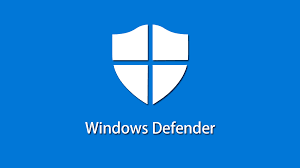Come rimuovere annunci indesiderati, popup e malware e sbloccare i browser
Ho aggiornato il contenuto della pagina il 10 Gennaio 2017
Capita sempre più spesso che sui nostri PC si aprano pagine web a caso senza alcun intervento da parte nostra o che i browser come Chrome, Firefox, Edge, Explorer, non utilizzino più la pagina principale da noi impostata o peggio ancora non sia più possibile utilizzare il nostro motore di ricerca preferito.
Vediamo come risolvere in semplici passaggi tutto questo. Ma prima una breve premessa. Quando tutto questo capita, ci troviamo in condizioni molto serie, abbiamo un pc infetto con uno o più malware che gestiscono e bloccano il nostro browser. E’ possibile porre rimedio in moltissimi casi, ma è bene tener presente che comunque si risolva il problema, abbiamo comunque compromesso molti nostri dati, come le password dei social network o della posta, per cui consiglio al termine di cambiarle.
Vediamo in 4 passaggi come risolvere il problema, successivamente vediamo anche come rendere sicuro il nostro pc senza correre il rischio di ricadere nel tranello.
Come rimuovere annunci indesiderati, popup e malware e sbloccare i browser
- Per prima cosa scarichiamo due programmi AdwCleaner che da un po’ fa parte della famiglia Malwarebytes da questo link: Prelevare Adwcleaner – https://www.malwarebytes.com/adwcleaner. Se il vostro browser è così bloccato che non va su questo sito, potete scaricare una copia del software che ho messo qui: adwcleaner_6.042 (non dimenticate di cambiare .pdf in .exe dopo aver scaricate il file)
- Scarichiamo e salviamo anche un piccolo software realizzato da Google stessa per la pulizia di Google Chrome, molto utile quando non possiamo più accedere alle “impostazioni” di Chrome. Il link qui: Prelevare Google Chrome Cleanup-tool – https://www.google.com/chrome/cleanup-tool se il vostro pc non vi consente di prelevare il file, potete prenderlo da qui: chrome_cleanup_tool (non dimenticate di cambiare .pdf in .exe dopo aver scaricate il file)
- Ora lanciamo prima Chrome Cleanup Tool, è un semplice software, vanno eseguiti pochi passaggi. Ci saranno un po’ di avvisi di Google che vi indica l’eliminazione di tutti i software e le estensioni installate e la reimpostazione con i parametri di base. Questo vuol dire che Chrome ritorna in condizioni di prima installazione, vanno quindi poi ricreati i login ai social network, alla posta, ecc…
- Ora installiamo ed eseguiamo AdwCleaner, anche in questo caso il software è molto semplice, è sufficiente cliccare su “Pulizia” e attendere il completamento delle attività. Il software scarica gli aggiornamenti necessari e poi esegue una pulizia. Successivamente cliccare su “ripara”.
- A questo punto, riavviate il pc e dovreste avere tutto nuovamente funzionante.
Note sulla modalità di scrittura del post
Questo articolo è stato scritto da me, senza alcun aiuto dai sistemi di intelligenza artificiale, quali OpenAI, ChatGPT e simili.